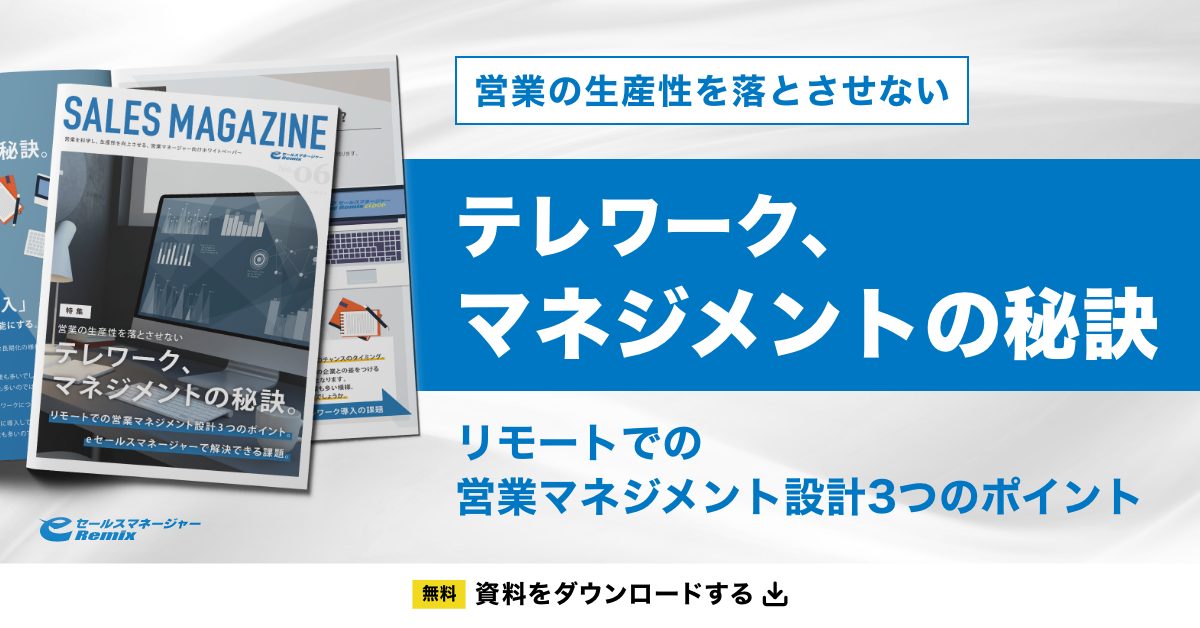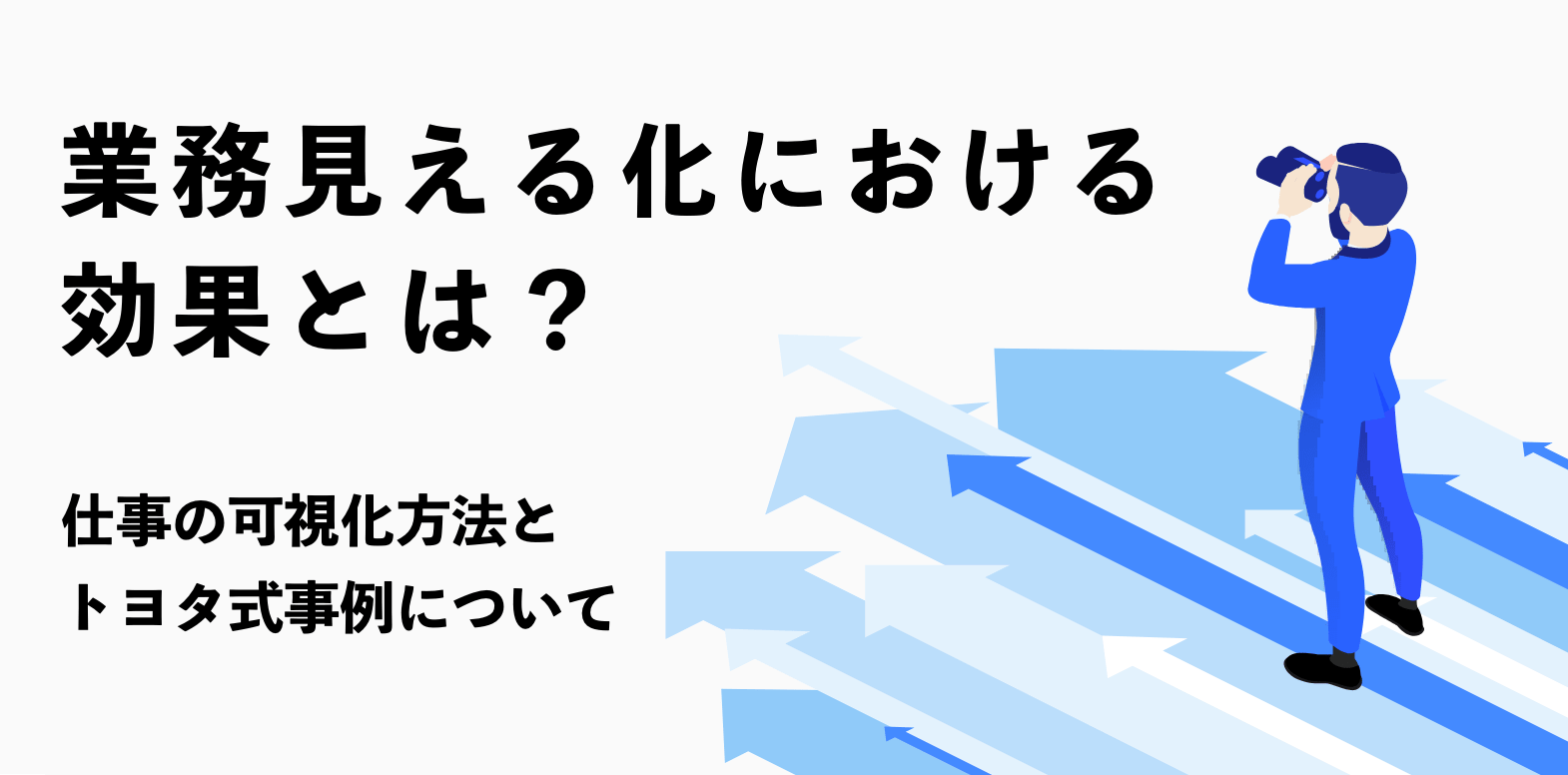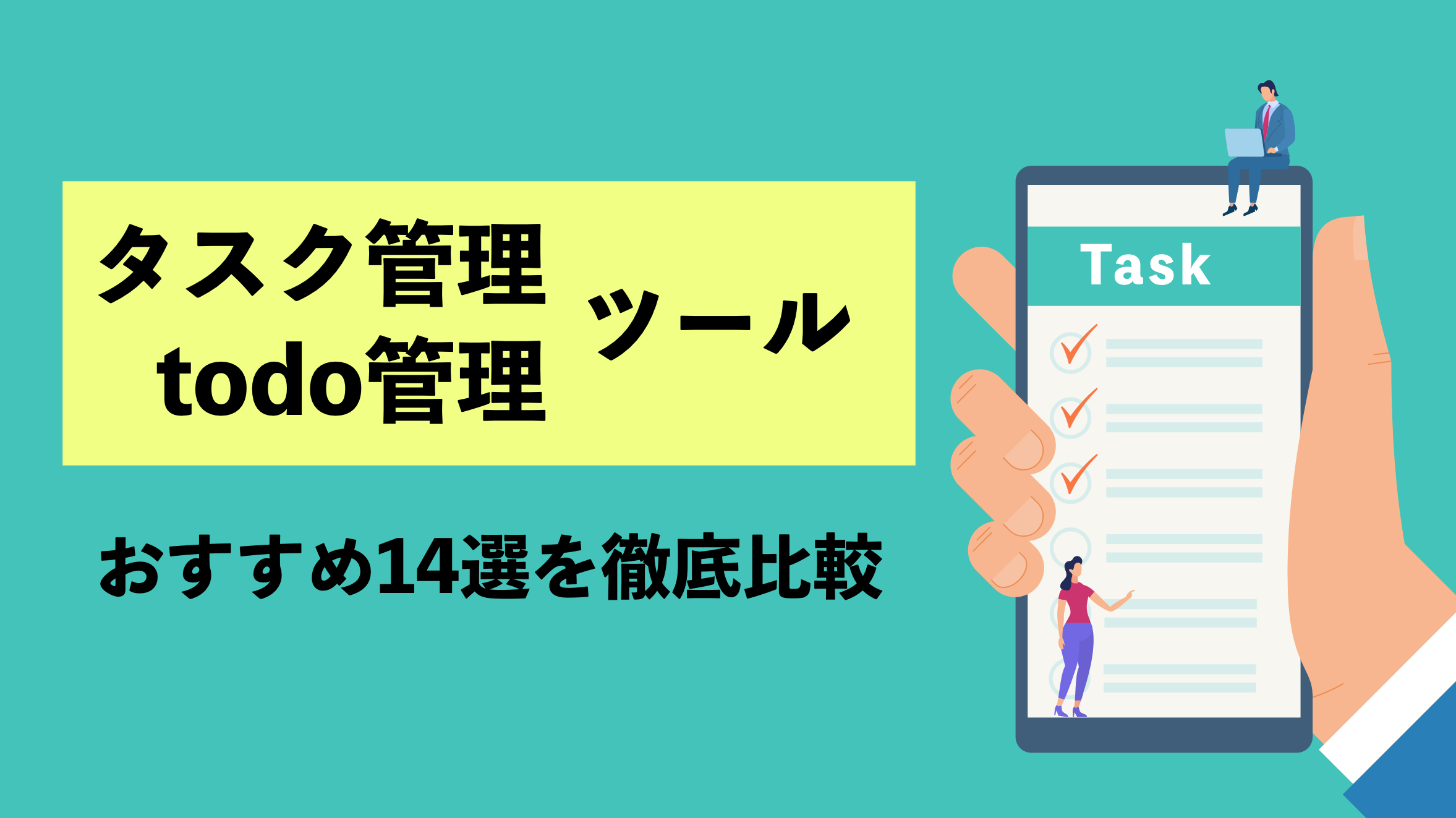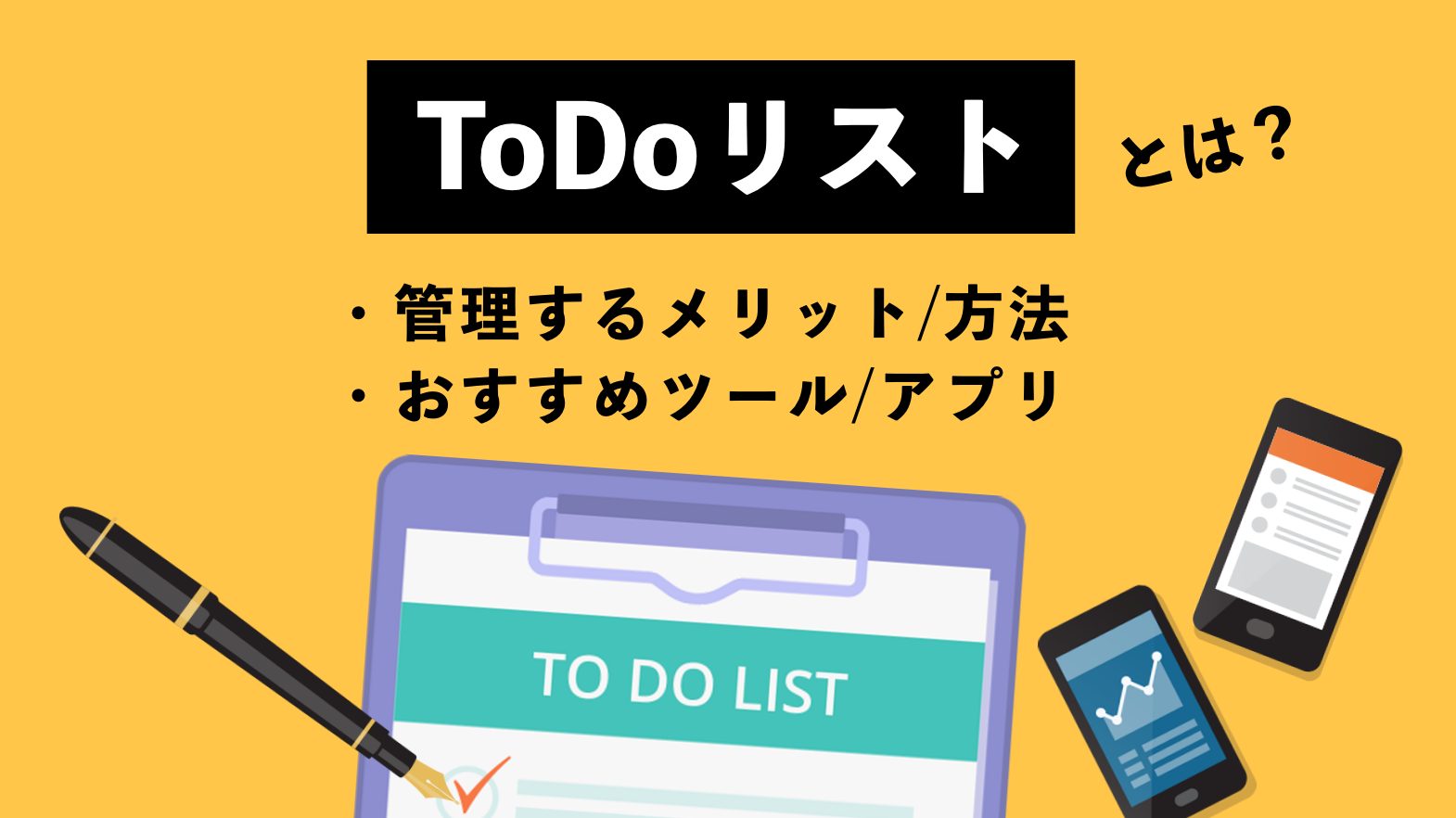Web(リモート)会議とは?パソコンとアプリで開催する方法を解説
Web会議とは、遠方にいる従業員とのコミュニケーションに最適なリモート会議システムの1つです。
テレビ会議と違って高価な専用機材が不要で、インターネットさえ利用できる環境ならば会議に参加できます。働き方改革やDXへの対応には必須といえるでしょう。
本記事では、Web(リモート)会議についてわかりやすく解説していきます。
Web会議アプリをはじめ、デジタルツールを活用して営業効率化を考えている方は下記の資料も併せて読んでみてください。
このページのコンテンツ
Web(リモート)会議とは?
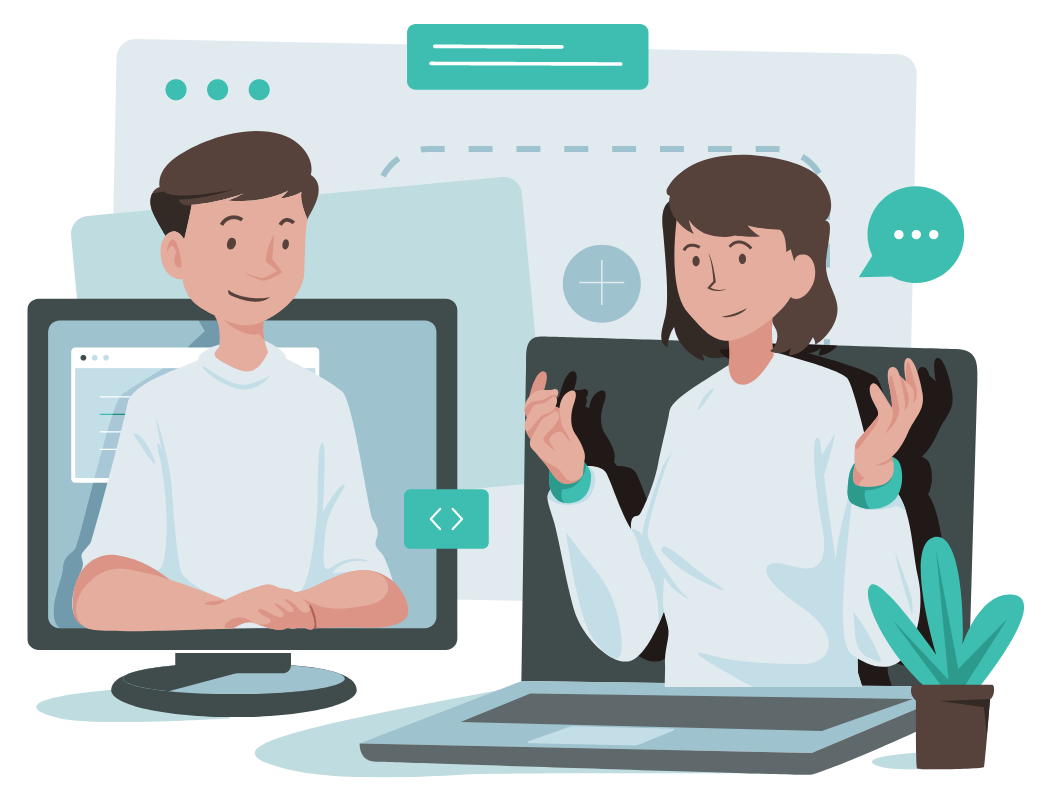
Web会議とは、遠隔地にいる人とオンラインで行う会議をいいます。離れた場所にいる相手と会議するリモート会議の一種です。
PCやスマートフォンのデバイスにWeb会議アプリ(またはWeb会議システム)をダウンロードすれば、オンライン上で顔を合わせてコミュニケーションが取れます。
Web会議は映像の画質や音質が悪いのでは、と不安を抱く方もいますが、通信インフラの発達などで映像や音声が途切れにくくなり、会議に広く使われるようになってきました。
Web会議アプリ(システム)でできること
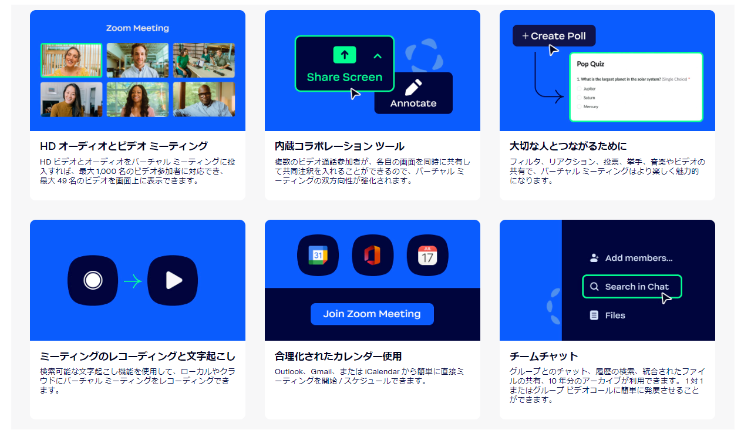
引用:『ZOOM』
Web会議アプリ(システム)を活用して会議を行えば、以下のようなことができます。
- 画面共有
- 録画機能
- ホワイトボード機能
- 会議の議事録作成
- リアルタイム字幕
Web会議とテレビ会議、電話会議との違い
リモート会議には「電話会議」「テレビ会議」「Web会議」があります。それぞれの特徴をまとめると以下のようになります。
| Web会議 | ・PCやスマホにアプリを導入するだけで使える ・アプリをダウンロードしていない相手とも会議ができる ・テレビ会議と比較するとコストが安い |
| 電話会議 | ・品質の高い電話回線を使用するため音質が途絶えにくい ・Web会議やテレビ会議よりコストがかからない ・資料を一緒に閲覧することはできない |
| テレビ会議 | ・拠点に専用機器を設置するため映像、音声が途絶えにくい ・専用機器を設置していない拠点とは会議ができない |
Web会議の導入目的
Web会議の主な導入目的は3つあります。
導入目的① 人の移動によるコスト削減
Web会議の導入により、人の移動にともなう労力のムダと経費を削減できます。
たとえば、移動のために仕事を中断することで工数が削られ、交通費などの経費もかかります。会議のために従業員が一ヵ所に集まることは、非効率といえるでしょう。
しかし、Web会議を導入すれば、どこにいても会議に参加可能になります。つまり、人の移動をなくすことで移動時間や交通費などのコストを削減できるのです。
導入目的② 離れた場所間でのデータ共有による意思疎通
Web会議は、映像や音声に加えてファイルなどのデータ共有も必要な場合に便利です。たとえば、Web会議をしながら修正した資料を、その場で相手へ送り確認してもらうことができます。
また、自社のWebサービスを数人へプレゼンするときには、Web会議システムを通して自分のパソコンの画面を表示し、実際の画面を全員に見せながら説明すると、具体的なイメージを相手の記憶に残せます。
映像や音声だけではなく、同じデータを見ながら進められるWeb会議なら、意識の共有も容易になるのです。
導入目的③ 働く場所の選択肢を増やす(働き方改革)
Web会議は、働く場所の選択肢を広げます。会議をするために必要なものはパソコンやスマートフォンなどのデバイスだけになるので、どこで働いていてもよいのです。
決まった時間にWebで会議ができるなら、働く場所をオフィスに限定する必要がなくなります。Web会議は、働き方改革の一環としても重要な意味を持ちます。
Web会議を導入するメリット
Web会議を導入するメリットは3つあります。
パソコンとインターネットだけで会議できる
まず挙げられるメリットは、必要機器が以下の3つだけだということです。
- パソコンやタブレット、スマートフォンなどのデバイス
- マイク
- カメラ
最近のデバイスには標準で搭載されている機能のため、別途、機器を用意する必要が生じることはあまりないでしょう。
テレビ会議システムの導入には高額な専用機器や専用回線の設置が必要です。しかし、Web会議システムならば、業務に利用するパソコンをそのまま利用できるので、圧倒的にコストを抑えられます。
データや情報の共有がしやすくなる
相手にファイルを送付したり、デスクトップ画面を表示したりと、同じデータを共有しながら会議を進められることもWeb会議の大きなメリットです。たとえば、遠隔地にいるメンバーでも、同じ資料を見ながら打ち合わせをすることで、意識共有がスムーズになります。
また、相手の画面をリモートで操作する機能が付いたシステムもあるので、サポート業務に利用することも可能です。
自宅や外出先から会議に参加できる
Web会議の最大のメリットは、どこにいても会議に参加できることです。会議のために一ヵ所のオフィスへ集まる必要はありません。オフィス内でデスクが離れていても、人が移動する必要はないのです。
もちろん、安全にインターネットが使えることや、最低限のセキュリティが確保できる場所を用意することは前提ですが、時間さえ決まっていればいつでもWeb会議を始められます。
また、Web会議のノウハウを蓄積しておくことは、働き方改革に取り組む場合でも、働く場所の選択肢において柔軟な対応を可能にします。
Web会議を導入するデメリット
Web会議を導入するデメリットも3つあります。
映像や音声の品質が回線に左右される
Web会議のデメリットは、映像や音声の品質が各自のインターネット環境に左右されることです。映像や音声の乱れは、集中力の低下をまねきます。
また、システムやパソコンを再起動させるなどの対処が必要な場合、会議を中断せざるを得ません。回線品質は、設置されている場所や、モバイルルーターの電波状況、屋内に設置する有線・無線ルーターの利用状況によっても大きく異なります。
対面のような「場の雰囲気」は共有できない
Web会議は、大人数での意思決定に不向きです。意思決定を行う会議では、参加しているメンバーの表情やしぐさを含めた「雰囲気」も大切です。
しかし、基本的に各自が1人でパソコンに向かっているWeb会議では、それが読み取りにくくなります。会議室で行うような雰囲気を共有できないため、大人数で企業の方向性を決定づけるような会議には不向きだといえるでしょう。
最低限のITリテラシーが必要
Web会議にはデバイスやネットワーク・システムを使いますので、パソコンの基本的な使い方をはじめとした最低限のITリテラシーが必要です。ITツールのオペレーションはもちろんですが、会議を行う環境にも気を配る必要があります。
たとえば、Web会議に参加する際は、情報漏洩を防ぐために公共の場を避けることが大切です。どうしてもカフェなどでWeb会議に参加しなければならないときは、後ろが壁になっている場所を選ぶなど、背後の視線にも気を配る必要があるでしょう。
また、Web会議に参加するために、場所やインターネット回線も含めて、周囲の環境を整えなければなりません。利用者には、Web会議を行うことに対して適切な理解を持ってもらうこと、つまりITリテラシーが必要なのです。
Web会議の開催方法5ステップ
Web会議システムの導入は5ステップで行えます。
ステップ1:目的の明確化
まずは、Web会議を導入する目的を明確化しておく必要があります。たとえば、場所を選ばずにどこからでも会議ができる体制を整えたいならWeb会議がぴったりです。
しかし、クオリティの高い映像と音声で会議がしたいならば、Web会議ではなくテレビ会議を選択すべきでしょう。目的を箇条書きにして検討すると分かりやすくなります。
- 顔を見ながら会話をするだけか
- 資料や画面共有が必要か
- 将来的にはテレワークにも使うか
- 映像や音声の品質はどの程度必要か
また、以下の項目もあらかじめ検討しておきましょう。
- 想定される参加人数はどの程度か
- システム導入予算はどの程度か
目的を明確にして「導入するのはWeb会議でOK」という確信が持てたら、ステップ2に進みます。
ステップ2:Web会議システムの選定
ステップ1で確定した要件をもとに、Web会議システムを選定します。Web会議システムでは、以下のような項目をチェックしましょう。
- 同時接続人数の制限
- ソフトインストールの要不要
- 通話時間の制限
- 利用料金
特に、同時接続人数や通話時間の制限については、しっかりとチェックしておく必要があります。
ステップ3:少人数でのテスト使用
Web会議システムを選定したら、まずは少人数でテスト使用しましょう。実際に使ってみて、導入目的がすべてクリアできるかを検証するのです。
また、使っていくうちにオペレーションの難易度や、ストレスになる点などがはっきりします。想定される業務シナリオを作成し、一定期間、運用することで、マニュアルが必要な部分やサポートすべき点をしっかりと洗い出しましょう。
ステップ4:ルール作り
本格導入前に、Web会議システムを利用するためのルール作りをしておきます。ルールには、次のようなことを盛り込みましょう。
Web会議に参加するときのセキュリティ:最低限のプライバシーを守れる環境を整える
- Web会議のスケジュール管理方法:予約方法や参加の可否
- 議事録をどうするか:会議内容を録画することの可否
また、テスト使用で洗い出された問題点についても、運用対処方法を記載すると便利です。
- Web会議を始めるときの簡単な手順
- 映像や音声が途切れたときの対処方法
あまりにもルールが多いと、Web会議システムが面倒で利用されなくなるという事態も起こりますので、分かりやすく、最低限のルールにするのもポイントです。
ステップ5:本格導入
ルールが固まったら、いよいよ本格導入です。運用初期は、問い合わせが多くなるため、サポート体制を整えておきましょう。最初のサポートで利用ストレスをなくすことが、Web会議システムを定着させる第一歩です。
特に、ITの知識に明るくないメンバーは、思わぬ操作でつまずいたり、想定外の利用方法でサポートを必要としてきます。Web会議を導入・管理するメンバーは、根気強くサポートをしていきましょう。
テレワークのマネジメント方法について知りたい方は、下記の資料を読んでみてください。
おすすめのWeb会議システム3選
Web会議でおすすめのシステムは3つあります。
議事録作成や背景作成など多機能なweb会議システム「Zoom」
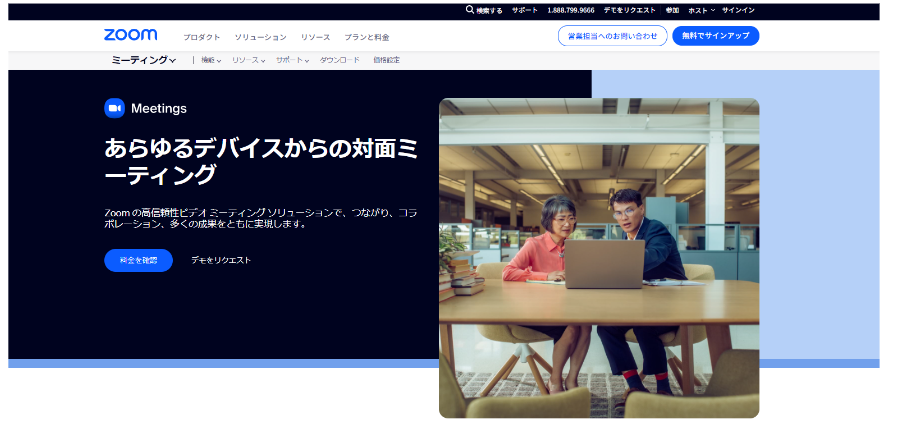
| 公式サイト | https://zoom.us/jp-jp/meetings.html |
| 接続人数 | 最大100人 |
| 通話時間制限 | グループミーティング時間は40分まで |
| モバイル対応 | iOS、Android |
| 料金 | ベーシック:無料 プロ:¥1,770/月/ユーザー ビジネス:¥2,499/月/ユーザー ビジネスプラス:¥2,865/月/ユーザー エンタープライズ:要問い合わせ |
| その他特徴 | 画面共有、録画機能、ホワイトボード機能など |
Zoomは、無料でも最大100人まで同時にミーティングができるWeb会議システムです。グループミーティングは最大40分までと制限されていますが、有料プランの「プロ」以上を契約することで、最大24時間まで利用できます。
利用できる人数も多いことから、遠隔地にいるメンバーのミーティングだけではなく、一斉に行う社内研修などにも利用可能です。
また、Zoomシステムひとつで録画やホワイトボードが使えますので、会議の議事録録画や、手書きの文字・絵を共有したい場合におすすめです。
無料で使用できるWeb会議システムSkype
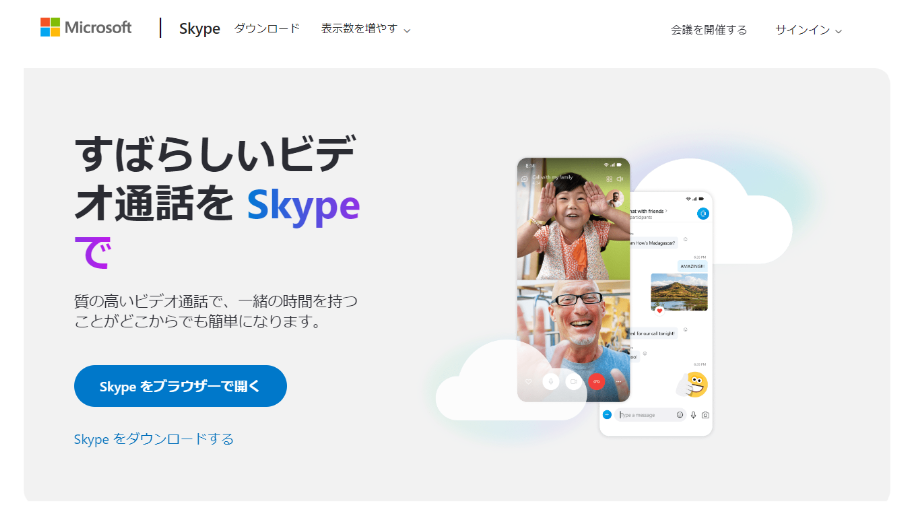
| 公式サイト | https://www.skype.com/ja/ |
| 接続人数 | 最大100人 |
| 通話時間制限 | 無し |
| モバイル対応 | iOS、Android、Windows 10 Mobile |
| 料金 | 無料 |
| その他特徴 | 通話の記録、画面共有、リアルタイム字幕など |
Skypeは言わずと知れたビデオチャットシステムです。最大100人まで同時通話ができ、さらに通話時間制限もありません。通話記録も撮れるので、会議の議事録にも使えます。
Lineに似たメッセンジャーも使えるので、デスクトップに常に起動しておくことで気軽に進捗情報や連絡事項をメッセージできます。
もちろん画面共有やファイルのやり取りもできますが、「長時間会話をしていると途切れる」などの口コミもみられます。品質にそれほどこだわらない、とりあえずWeb会議を無料で導入したい、といった場合におすすめです。
アプリアカウントが不要のWeb会議システム「Lite FreshVoice」
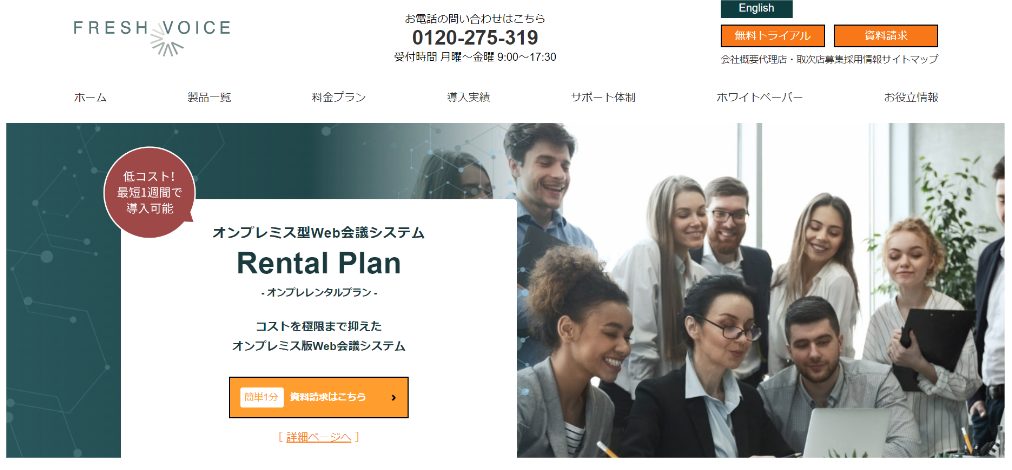
| 公式サイト | https://www.freshvoice.net/ |
| 接続人数 | 1ID:5人 |
| 通話時間制限 | 無し |
| モバイル対応 | iOS、Android |
| 料金 | 無料体験あり 1同時開催:16,500円/月〜 |
| その他特徴 | ログイン不要、手厚いサポート、画面共有、録画機能など |
Lite FreshVoiceは、インターネット上に会議室(URL)を作り、そこにメンバーが接続してWeb会議をするシステムです。
ZoomやSkypeは個々のメンバーそれぞれにアカウントが必要ですが、Lite FreshVoiceは一人ひとりがアカウントを持つ必要はなく、企業単位でIDを契約し、会議室(URL)を保有するスタイルです。個人のアカウントは不要のため、アカウント管理の手間も省けます。
また、会議室(URL)単位で運用するので、部署ごとにIDを持つという方法も想定できます。利用するメンバーは会議室(URL)にアクセスするだけで、難しい操作は必要ありません。ITツールが苦手というメンバーが多い場合におすすめのシステムです。
今回はWeb会議ツールをご紹介しましたが、DXに役立つツールを知りたい方は下記の記事をお読みください。
参考:DXは低コストでも実現できる!DXに役立つ14の無料ツールを紹介
Web会議で仕事しやすい環境を整備しよう
Web会議は、個々の働く環境を限定せず、効率的なコミュニケーションを取るための手段です。会議室などに集まる必要性を減らすことで、コストや移動時間の削減にもつながります。
目的にあう適切なWeb会議システムを導入することで、仕事環境の効率化や、働く場所の選択肢を広げましょう。また、SFAやCRMといった相乗効果のあるツール導入して、ぜひ効率的に売上や収益アップを目指してください。